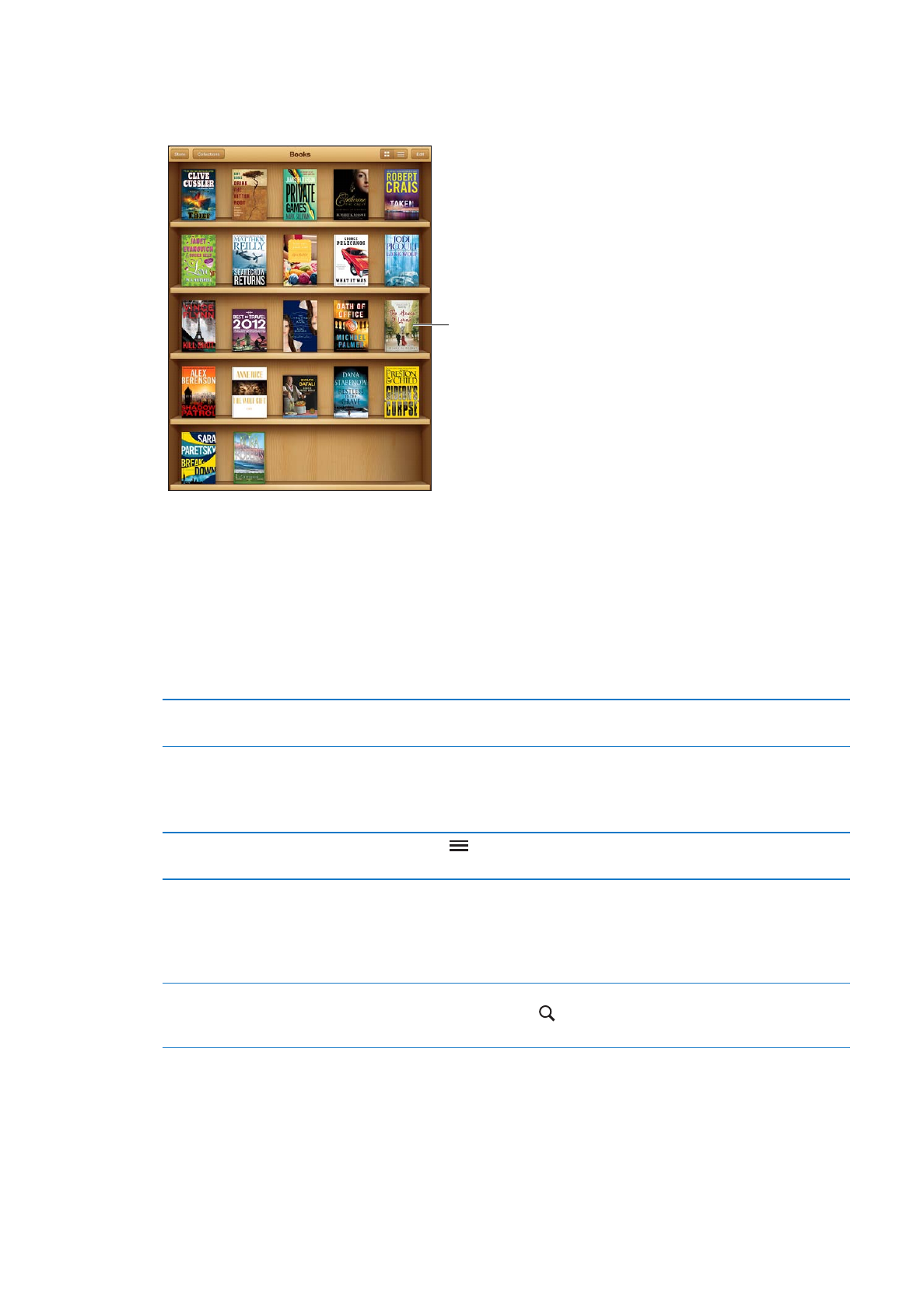
Organisation de l’étagère
Utilisez l’étagère pour explorer vos livres et documents PDF. Vous pouvez également organiser les
éléments dans des collections.
Touchez un livre et
maintenez le doigt
dessus pour
réorganiser.
Touchez un livre et
maintenez le doigt
dessus pour
réorganiser.
Disponible sur l’iBookstore. La disponibilité des titres peut varier.
Disponible sur l’iBookstore. La disponibilité des titres peut varier.
Déplacer un livre ou un document PDF vers une collection : Accédez à l’étagère et touchez
Modifier. Sélectionnez les éléments que vous souhaitez déplacer, puis touchez Déplacer et sélec-
tionnez une collection.
Lorsque vous ajoutez un livre ou un document PDF à votre étagère, il est placé dans votre col-
lection Livres ou PDF. À partir de là, vous pouvez le déplacer dans une collection différente. Par
exemple, vous pouvez créer des collections pour le travail et la maison, ou pour les documents de
référence et la lecture de loisir.
Afficher une collection
Touchez Collections, puis choisissez une nouvelle collection dans la liste qui
apparaît.
Gérer les collections
Touchez Collections pour afficher la liste de collections. Pour modifier le
nom d’une collection, touchez Modifier.
Vous ne pouvez pas modifier ni supprimer les collections Livres et PDF
intégrées.
Trier la bibliothèque
Touchez
, puis sélectionnez une méthode de tri parmi les choix au bas
de l’écran.
Supprimer un élément de l’étagère Touchez Modifier, puis touchez chaque livre ou document PDF que
vous souhaitez supprimer de manière qu’une coche apparaisse. Touchez
Supprimer. Lorsque vous avez fini de supprimer, touchez Terminé.
Si vous supprimez un livre acheté, vous pouvez le télécharger à nouveau
depuis l’onglet Achats de l’iBookstore.
Rechercher un livre
Accédez à l’étagère. Touchez la barre d’état pour faire défiler jusqu’en haut
de l’écran, puis touchez . La recherche prend en compte le titre et le nom
de l’auteur.
110
Chapitre 22
iBooks
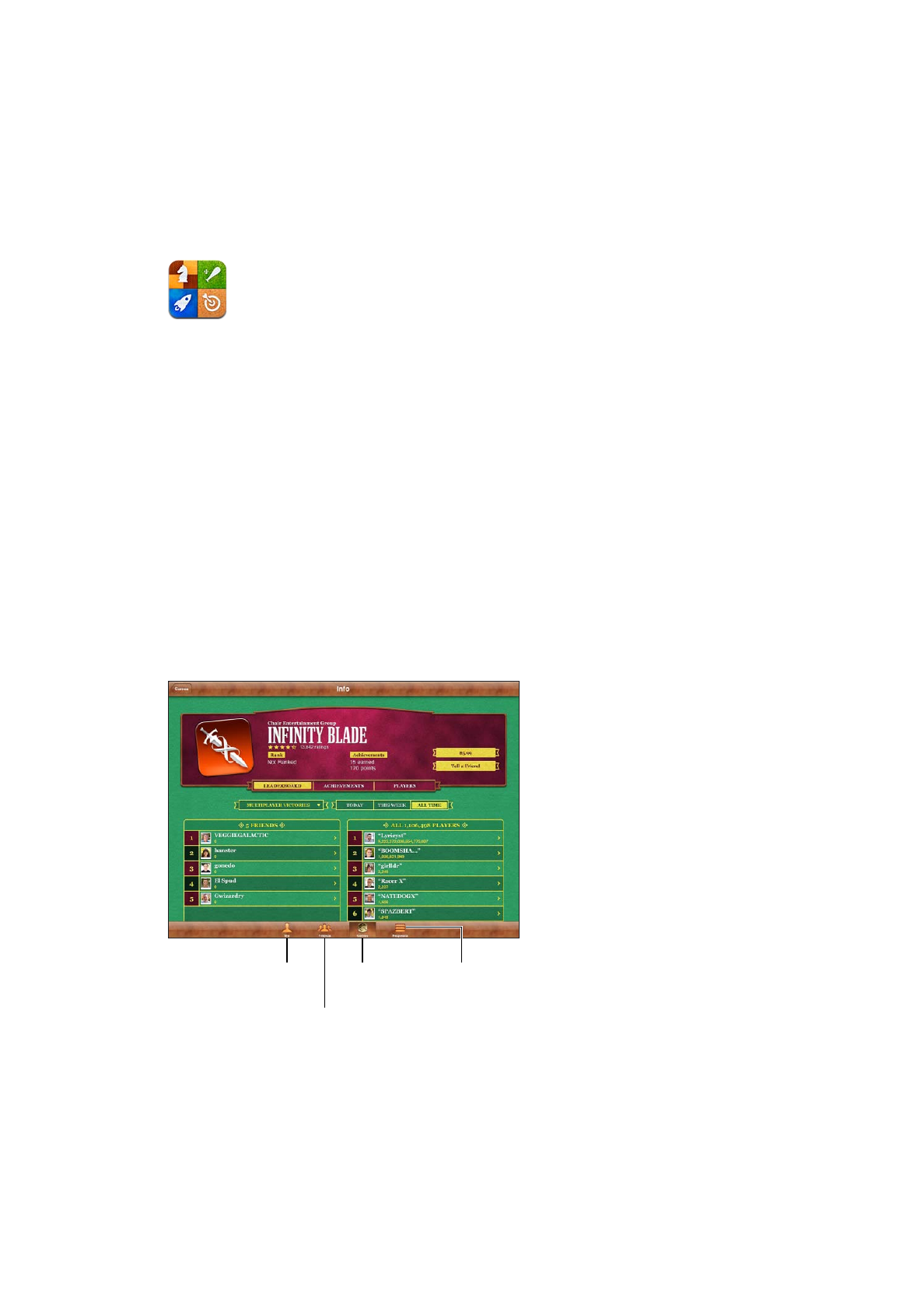
Game Center
23